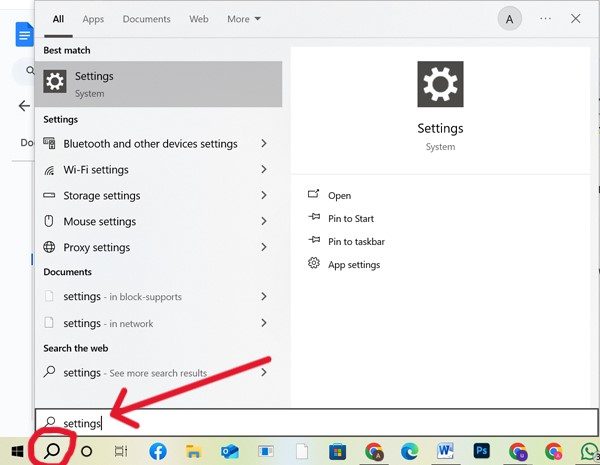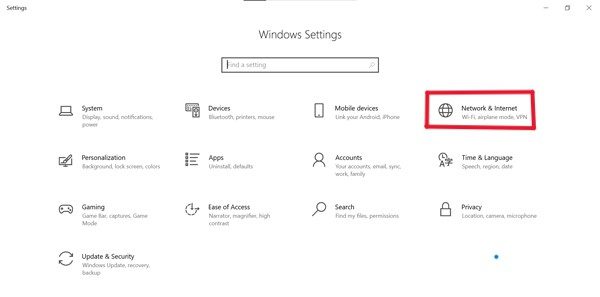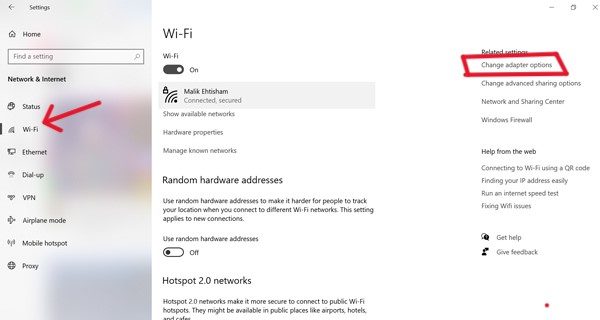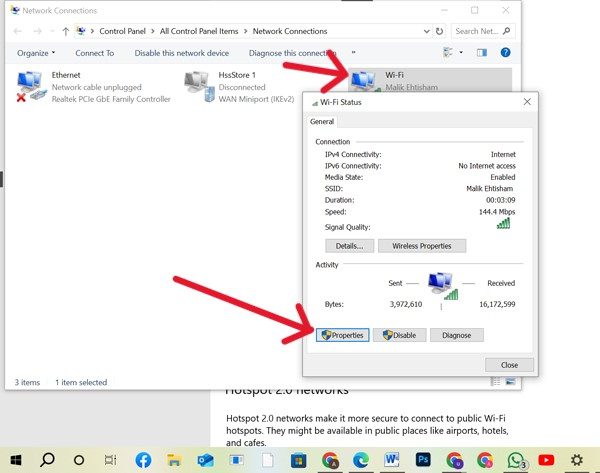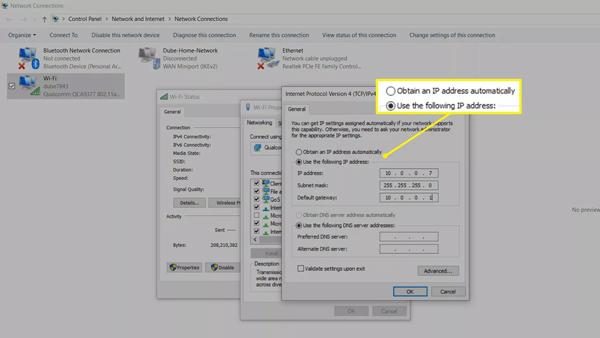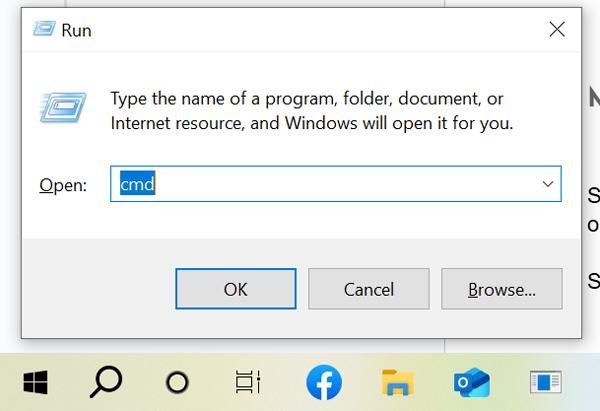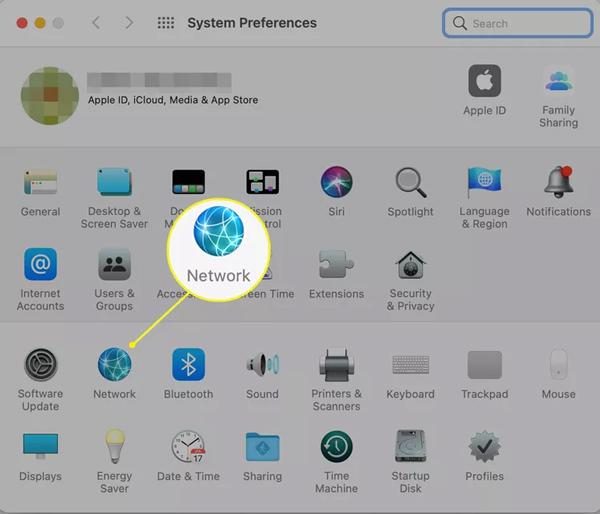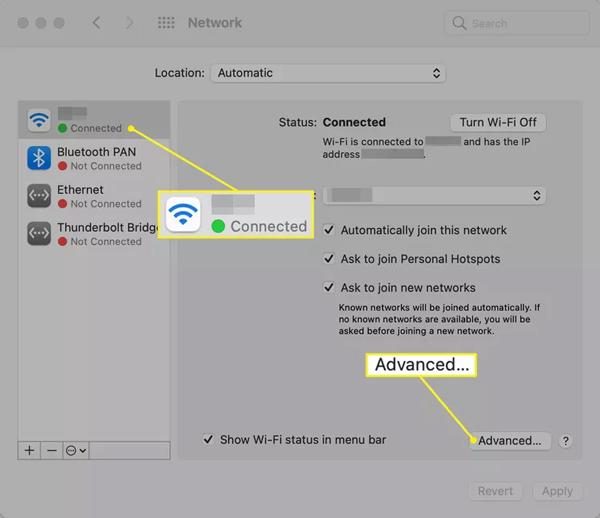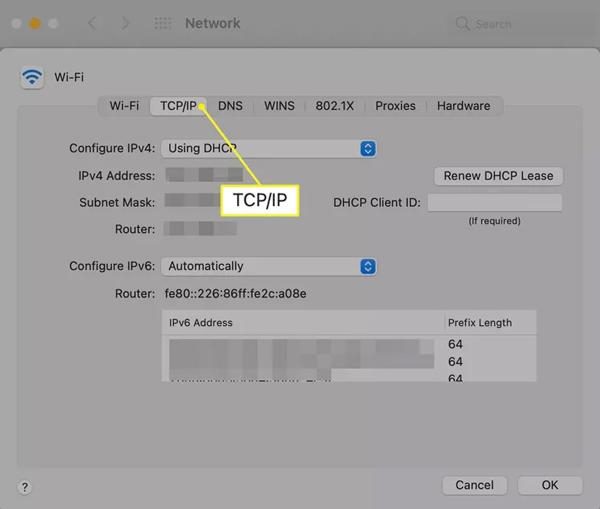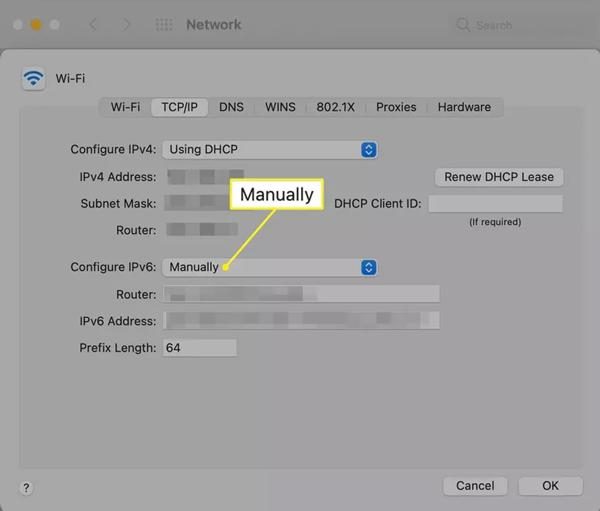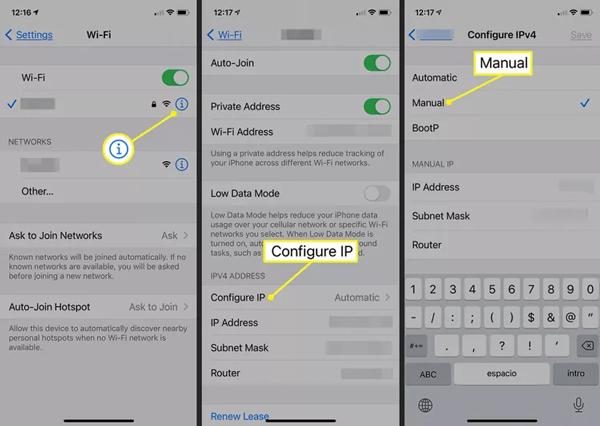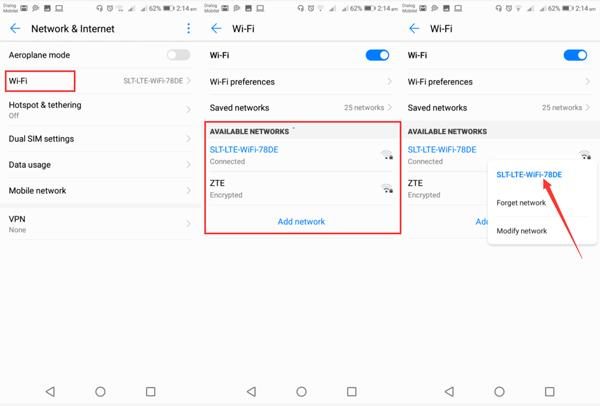このデジタル時代において、私たちは仕事でも娯楽でもインターネットに完全に依存しています。しかし、あらゆる物事には良い面と悪い面があります。同様に、インターネットは私たちの生活を便利にする一方で、プライバシーを脅かすリスクももたらします。そこで、この問題に対処するために、IPアドレスを変更する方法を知りたいと思うかもしれませんね。
もしそうなら、このブログを読み続けてください。このガイドでは、モバイル端末(Android、iOS)とパソコン(Windows、Mac)でIPアドレスを変更するための詳細手順をステップバイステップで説明します。
IP アドレスとは何ですか? また、なぜ変更する必要があるのですか?
「IP アドレスは基本的にデバイス (携帯電話、タブレット、コンピュータ) に与えられる数値タグオンラインヘルプサイトや他のデバイスを認識して接続するのに役立ちます。」
より理解を深めるために、例を挙げてみましょう。誰かに連絡を取るとします。あなたの電話番号は実際にはIPアドレスです。これは、ヘルプがあなたの身元を認識するのに役立つため、この電話番号を使って折り返し電話をかけることになるからです。
同様に、デバイスのIPアドレス(192.0.2.1など、基本的に形式で表される)も同様に機能します。このタグがないと、お気に入りの動画を視聴したり、ウェブサイトを開いたりすることができません。これは、インターネットがデータをどこに送信すればよいか判断できないためです。
ただし、IP アドレスを変更してさまざまな問題を解決し、オンラインプライバシーを保護することもできます。詳細でさらに深く理解しましょう!




なぜ IP アドレスを変更する必要があるのですか?
プライバシー保護まず、同じIPアドレスを長期間使用している場合は、デジタルプライバシーが危険にさらされるため、常に注意が必要です。異なるウェブサイトやアプリなどに接続した瞬間に、それらのサイトはあなたのIPアドレスを瞬時に取得してしまうからです。
したがって、あなたの IP アドレスを使用して、彼らはあなたのオンライン行動に関する重要な情報を知ることになります。あなたのような 現在の場所、どんな種類のウェブサイトをよく訪れるのか、どれくらいの時間を費やしているのか。これは不安ですよね?だからこそ、他人に追跡されにくくするために、IPアドレスを定期的に変更する必要があるのです。
ブロックされたコンテンツにアクセスする: お住まいの国でブロックされているコンテンツにアクセスしたいですか?もしそうなら、デバイスのIPアドレスを変更するのが解決策です。これにより、別の地域にいるように見せかけることができます。こうすることで、ブロックされているビデオゲームやアプリなどにアクセスできるようになります。
ネットワークの問題の修正: さらに、ページが読み込まれない、アプリが接続されないなど、インターネットに問題がある場合も。 これらはほとんどの場合、現在のIPアドレスに関連付けられています。そのため、IPアドレスを変更することで、こうした煩わしさから解放され、インターネットの閲覧をスムーズに楽しむことができます。
パブリックIPアドレスとプライベートIPアドレス
| / | パブリックIPアドレス | プライベートIPアドレス |
| コミュニケーション | ネットワークをインターネット上のウェブサイトやデバイスに接続します | 自宅やオフィス内のデバイス(電話、ノートパソコン、プリンターなど)を接続します |
| 可視性 | オンライン誰でも閲覧可能 | 内側のローカルネットワークのみ表示 |
| 割り当て者 | インターネット サービス プロバイダー (ISP) によって付与され、時間の経過とともに変更される可能性があります。 | ローカル使用のためにルータから提供される |
| 確認方法 | Googleで「私のIPアドレスは何ですか?」と検索する | デバイス設定→Wi-Fiまたはネットワーク詳細を確認してください |
| 例 | 8.8.8.8 (Google のパブリック DNS、IANA 範囲によって割り当てられる) | 192.168.0.0 (共通ローカルIP範囲) |
お子様が安心して IP アドレスを変更する間オンラインの安全を確保します。
異なるデバイスで IP アドレスを変更するにはどうすればいいですか?
IPアドレスの変更をお考えですか?もしそうなら、PC(Windows、Mac)やモバイルデバイス(Android、iPhone)など、さまざまなヘルプに対応した詳細チュートリアルをご紹介します。
Windows で IP アドレスを変更するにはどうすればいいですか?
方法1: IPアドレスを手動で設定する
- ステップ1。 まず、Windows PCを開くと、画面下部に検索アイコン(虫眼鏡)があります。そこをクリックして、検索バーに「設定」と入力してください。
- ステップ2. 設定」メニューが開くので、そこから「ネットワークとインターネット」オプションを探します。
- ステップ3次に新しいページが開きます。右側のメニューから、IPアドレスを変更したいWi-Fi接続をクリックします。ただし、ケーブル接続の場合は「イーサネット」を選択してください。どちらを選択するかは自由です。
- ステップ4したがって、Wifi を選択した場合は、左側にアダプタ設定を変更するオプションが表示されるので、それを選択してください。
- ステップ5。 その後、Wi-Fi接続をダブルクリックすると、小さなページが開きます。その下部にプロパティオプションが表示されるので、クリックしてください。
- ステップ6ここで、ドロップダウン メニュー リストから [インターネット プロトコル バージョン 4 (TCP/IPv40)] オプションを再度ダブルクリックします。
- ステップ7最後に、「IPアドレスを自動的に取得する」をクリックします。これにより、IPアドレスが自動的に変更されます。
注記: また、「DNSサーバーのアドレスを自動的に取得する」という項目がありますが、このオプションは選択したままにしてください。選択しないとDNSサーバーの設定空のままになり、他の接続問題が発生する可能性があります。
方法2: コマンドプロンプト経由
- ステップ1PCを開き、キーボードでWindowsキー+Rキーを押します。すると小さなボックスが表示されます。そこに検索バーが表示されるので、「cmd」と入力して「OK」を押します。
- ステップ2。 この操作を行うと、すぐに黒いページが開きます。ここで「ipconfig /release」と入力してEnterキーを押します。これで現在のIPアドレスが表示されます。次に「ipconfig / 更新すると入力してEnterキーを押します。このコマンドはルーターに新しいIPアドレスを要求します。
Mac で IP アドレスを変更するにはどうすればいいですか?
- ステップ1ここで、Mac の場合は、システム環境設定アプリを開き、そこからネットワーク オプションを選択する必要があります。
- ステップ2。 次に、Windowsと同様に、Wi-Fiやイーサネットなどのネットワーク接続を選択する必要があります。Wi-Fiの場合は、左側のメニューからそれをクリックします。また、通常は左下にある「詳細設定」オプションをクリックし、「適用」をクリックします。
- ステップ3。 この後、Wi-Fi の横にある上部に TCP/IP タブが表示されます。
- ステップ4。 次に、「IPv6(またはIPv4)の設定」の横にあるドロップダウンメニューで「手動」オプションを選択します。新しいIPアドレスの情報を入力します。これで完了です!
モバイルデバイスの IP アドレスを変更するにはどうすればいいですか?
iPhone の場合:
- ステップ1iPhone で設定アプリ (歯車アイコン) を開き、メニューから Wi-Fi オプションを選択します。
- ステップ2次に、ネットワークの横にある小さな (i) をタップし、IPv4 アドレス メニューの下にある [IP の構成] を選択する必要があります。
- ステップ3。 その後、「手動」を選択し、IP アドレスや DNS 情報などのネットワーク詳細手動で入力します。
Androidの場合
Androidスマートフォンの場合は、ネットワーク上のIPアドレスを静的IPに変更することもできます。これを行うには、記載されている手順に従ってください。
- ステップ1iPhoneと同じように、まず設定アクセスし、そこからネットワークとインターネットのオプション > Wi-Fi に進みます。
- ステップ2次に、IP アドレスを変更するネットワークをタップし、そこで [忘れる] オプションを選択する必要があります。
- ステップ3次に、下にスクロールすると、一番下にDHCPオプションがあります。それをクリックして、「静的」に変更します。
- ステップ4。 最後に、Wi-Fiパスワードを入力して「保存」をタップするだけです。これで完了です!
パブリック IP アドレスを変更するにはどうすればいいですか?
あなたのパブリック IP アドレスは、外側のオンラインワールドへの接続を開く唯一の鍵です。オンラインゲーム、Web サイト、アプリなどと同様です。それでは、オンライン誰もあなたのオンライン行動を追跡できないように変更する方法を見てみましょう。
モデムまたはルーターを再起動します。
パブリックIPアドレスを変更する最も一般的で簡単な方法は、モデムまたはルーターを再起動することです。これを行うには、ルーターの電源をオフにするだけです。つまり、壁からプラグを抜くということです。そして、数分ほど経ってからコンセントに差し込んでください。
その後、IPアドレスが変更されたかどうかを確認するには、Googleブラウザを開いて「What is my IP」と入力してください。これで確認できます。
VPN(仮想プライベートネットワーク)の使用:
次に、パブリックIPアドレスを変更することを覚えておいてください。これにより、誰もオンラインあなたを追跡できなくなります。そのため、VPNを使用することもできます。
IPアドレスを変更するのではなく、IPアドレスを隠します。そのため、オンラインなった際にアクセスしたウェブサイトは、ご自身のデバイスのIPアドレスではなく、VPNサーバーのIPアドレスを参照します。そのため、制限されたネットワークでも安全にデータを閲覧でき、ブロックされたアプリにもアクセスできます。
制限事項と考慮事項
– ルーターを再起動しても必ず新しいIPアドレスが付与されるとは限りません。これは、設定した接続がISPとのリース契約に基づいている場合があるためです。そのため、その期間が経過しないと新しいIPアドレスは付与されません。
– さらに、VPN の使用にはインターネット速度が低下する可能性があるという欠点もあります。
– また、ウェブサイトのCookieは絶対に受け入れないでください。IPアドレスを変更したとしても、ウェブサイトはCookieを利用してユーザーを追跡する可能性があるためです。
ルーターの IP アドレスを変更するにはどうすればいいですか?
ルーターは、基本的にインターネット プロバイダーと自宅のデバイスの間の仲介役となるデバイスと言えます。
- ステップ1。 まず、デバイスがルーターに接続されているかどうかを確認する必要があります。
- ステップ2。 次に、Googleなどのデバイスのウェブブラウザを開き、検索バーにルーターの現在のゲートウェイアドレスを入力します。
- ステップ3。 その後、ログインページが表示されます。ユーザー名、パスワードなどの詳細を入力してください。ルーターの設定が表示されます。モデルによっては、「ローカルIPネットワーク」または「ネットワーク」という名前になります。
- ステップ4。 ここで現在のIPアドレスが表示され、変更するオプションがあります。変更して保存してください。
ルーターの IP を変更すると何が起こりますか?
- デバイスは再接続されます
- 短時間のインターネット切断。
- IP の競合を回避します。
- セキュリティをさらに強化します。
VPN なしで IP アドレスを変更するにはどうすればいいですか?
VPNの欠点であるインターネット速度の遅さから、代替案を探している方もいるかもしれません。もしそうなら、ご心配なく!IPアドレスを手動で変更する方法もあります。これについては、上記のセクションで既に詳細しました。しかし、他にも選択肢はあります。例えば、
モバイルデータを使用する:
Wi-Fiネットワークをご利用の場合は、モバイルデータに切り替えることができます。ここでのポイントは、Wi-Fiとモバイルデータにはそれぞれ評価IPアドレスが割り当てられていることです。そのため、モバイルデータに切り替えることで、新しい一時的なIPアドレスを素早く取得できます。
別のネットワークに接続します:
さらに、Wi-Fiネットワークを変更するといったことも可能です。例えば、友達の家に行って、自分のデバイスでそのWi-Fiに接続すれば、IPアドレスも変更されます。
ISP に新しい IP をリクエストします。
上記の方法をすべて試しても満足のいく結果が得られない場合は、ISPに直接連絡してIPアドレスの変更を依頼するという最終手段があります。ただし、固定IPアドレスを使用している場合は、これが唯一の変更方法であることにご注意ください。
子供の安全のためにIPアドレスを変更することのリスクと限界
お子様の安全のためにIPアドレスの変更を検討している保護者の方は、そのリスクと限界について理解しておく必要があります。そうすることで、お子様のデジタルセキュリティを完全に確保するための、より良い代替手段を見つけることができます。
誤った安心感:
まず、IPアドレスを変更したという思い込みを改める必要があります。そうすれば、 オンラインプレデター または有害なウェブサイト。
いいえ、それは違います。ウェブサイトやアプリは依然としてCookieを使ってお子様の個人詳細を収集する可能性があるため、完全に信頼できるとは言えません。そのため、お子様は常に大きなリスクにさらされているのです。
ペアレンタルコントロール 動作しなくなる可能性があります:
さらに、覚えておくべきことは、IPアドレスを変更すると、実際にはすべてのデバイスが再接続されるということです。つまり、その場合、サードパーティの ペアレントコントロールアプリ 子供の監視用の場合は、これらもブロックされます。
アプリが新しいIPを認識できないため、データを同期できません。また、 場所追跡 機能も失敗します。
いいえ コンテンツフィルタリング:
また、子供のデジタル安全を確保するために最も重要なことは、子供が以下のものに触れないように制限することです。 不適切なコンテンツただし、IP アドレスの変更はこれと関係ありません。
したがって、お子様をオンライン潜在的な危険から守りたいのであれば、サードパーティ製のペアレンタルコントロールツールを使用するなど、他の選択肢を検討する必要があります。
IPアドレスの変更とペアレンタルコントロールツールを組み合わせる
前述の通り、IPアドレスを変更するとペアレンタルコントロールツールの機能に影響が出る可能性があります。ただし、この点に関しては FlashGet キッズ このアプリは有益であることが証明されています。たとえ子供がルールを回避するためにIPアドレスを変更したとしても、このアプリは引き続き機能します。例えば、
場所追跡: このアプリを使えば、IP アドレスが変更されても、お子様の場所を追跡できます。 また、その ジオフェンシング 特定のゾーンを設定できる機能があります。そのため、お子様が特定の場所から出た場合、すぐにアラートが届きます。




上映時間 管理: また、お子様の過度なスクリーンタイムは、今日、親にとって大きな懸念事項となっています。FlashGet Kids FlashGet 使えば、様々なアプリに特定の時間制限を設定できます。お子様が制限時間を超過しようとした場合、すぐに警告が表示されます。
ウェブサイトと アプリのブロック 安全でないブラウジングを防ぐには: さらに、 Flashget Kidsでは、有害なウェブサイトやアプリをブラックリストに登録することもできます。また、お子様が新しくダウンロードしたアプリにアクセスしようとすると、すぐに警告が表示されます。そのため、お子様は不適切なコンテンツにさらされるリスクから守られます。
結論
つまり、IPアドレスを変更することは、プライバシーを保護し、お住まいの地域でブロックされているコンテンツにアクセスするために非常に効果的な方法です。また、PCでもモバイルデバイスでも、IPアドレスを変更する方法はいくつかあります。
しかし、お子様に関しては、IPアドレスの変更だけでは完全には安全とは言えません。なぜなら、IPアドレスの変更だけでは、お子様が有害なウェブサイトや悪質なウェブサイトから完全に安全であることを保証できないからです。そのため、ペアレンタルコントロールツール FlashGet Kids」をモバイルデバイスと併用することは賢明な選択と言えるでしょう。